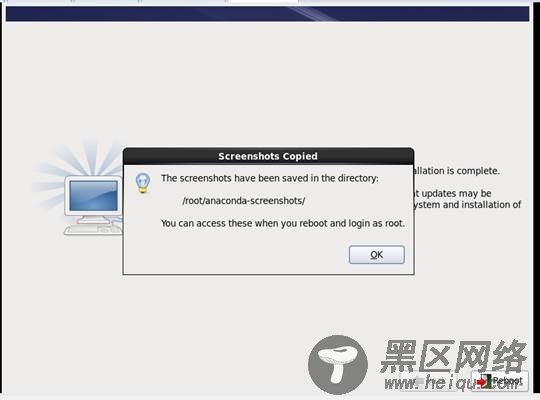2、 11、设置启动设备
这里默认就可以,这是启动管理器。多系统时使用,一般用来学习。生产环境使用默认设置。
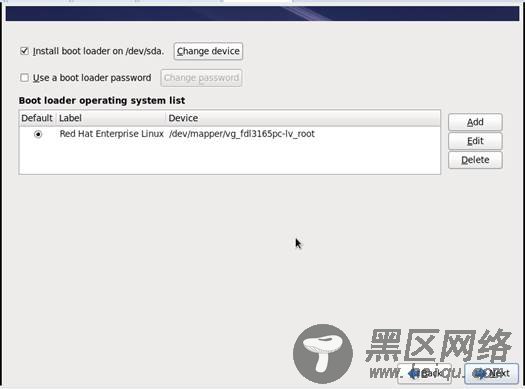
3、 12、软件包选择
RedHat为了方便安装,将服务器分类,选择不同的分类就会安装不同的软件包组。如果安装盘自带软件符合需要,直接选择就可以。否则请选择“Customize now”。下一步是会进入软件选择界面。
提示:在服务器安装前,最好规划一下要安装那些软件,如果安装盘版本符合要求,直接选中安装会比较方便。
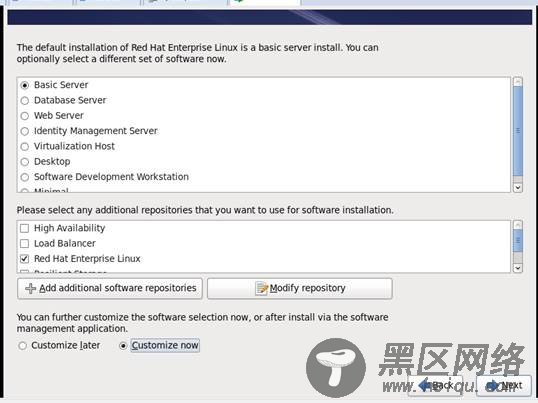
软件手工选择界面。左侧是软件分类,右侧是该分类下的软件。
提示:当选择右侧某个软件组是,左下有一个“Optional Package”按钮,点击这个按钮可以弹出额外可选软件。有些软件放在这里。
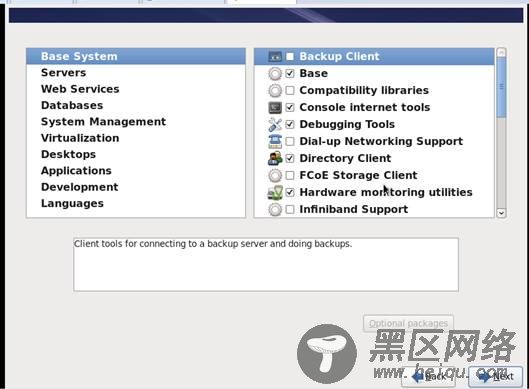
系统自动管理类软件。
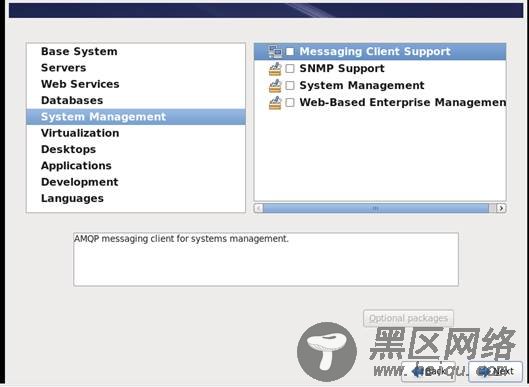
13、语言支持包,这里选择中文支持。可以看到一共9个软件包,默认选择了8个。如果想把9个都选择上,点击“Optional Package”按钮,可以继续选择。
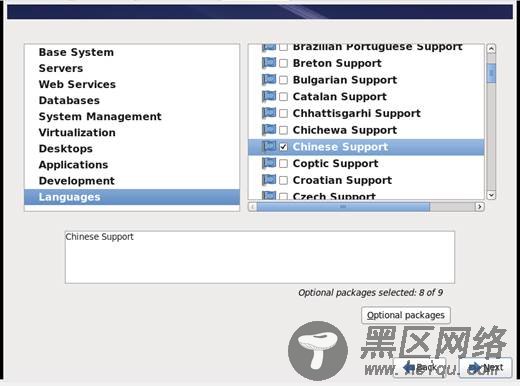
4、 14、开始安装
通过上面设置,现在正是开始往磁盘复制数据,安装软件。
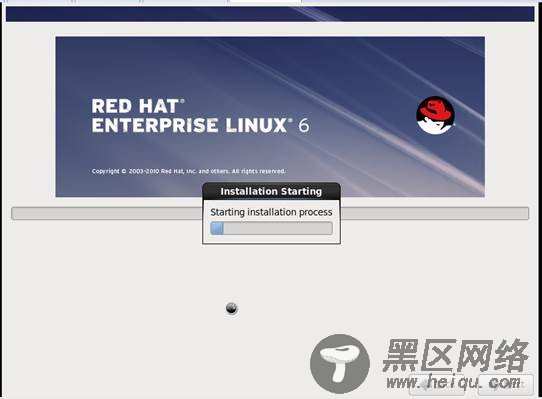
安装过程
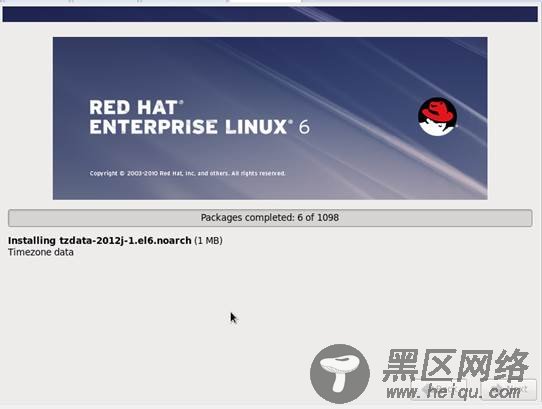
15、安装完毕,需要重新启动。记得拿出光盘。
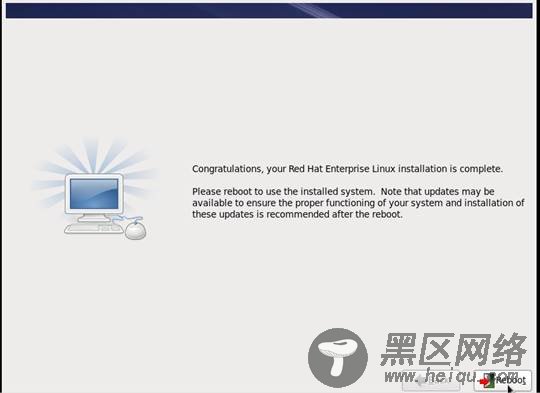
如果安装过程中有抓图,会弹出下面对话框。提示图片保存位置。